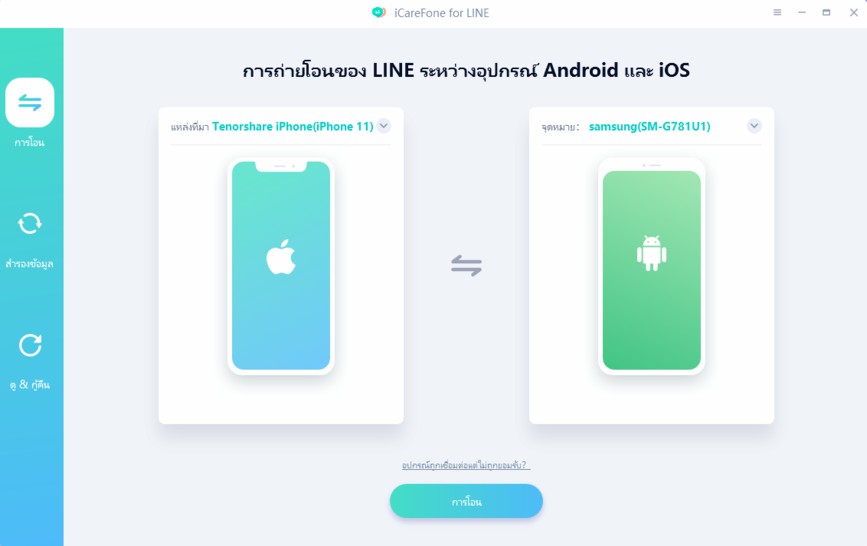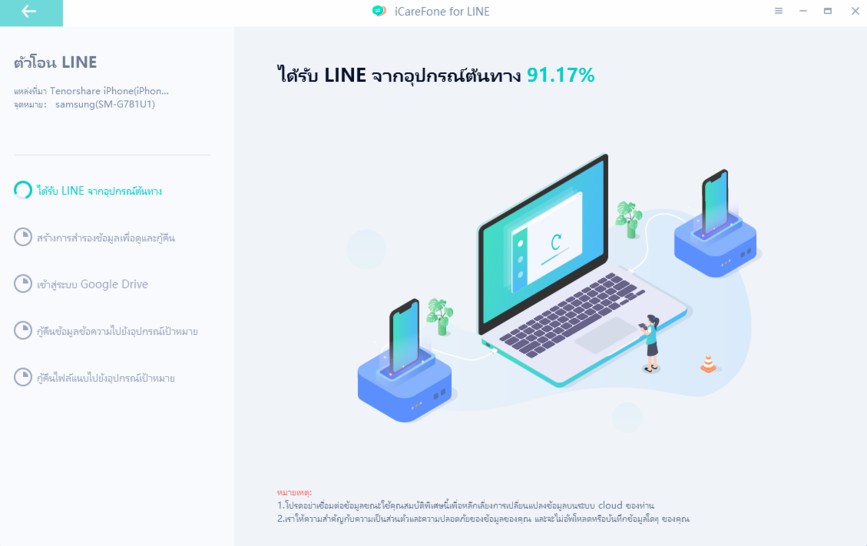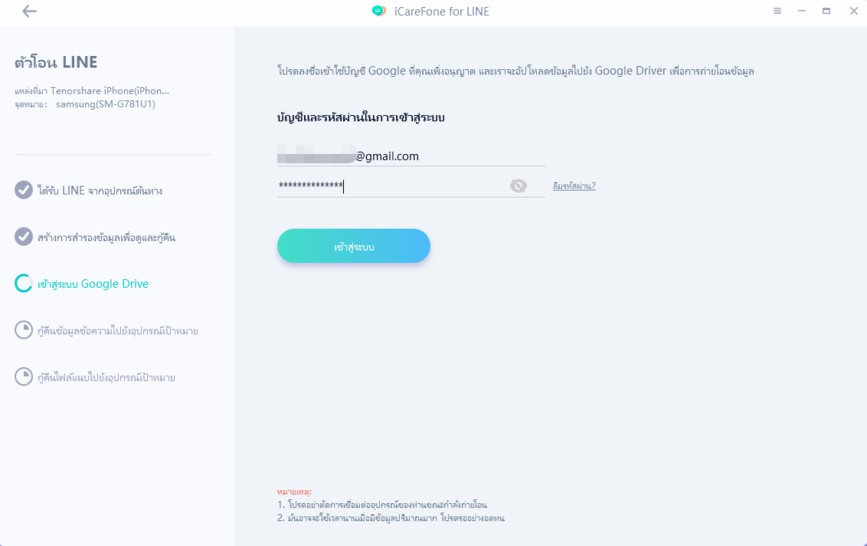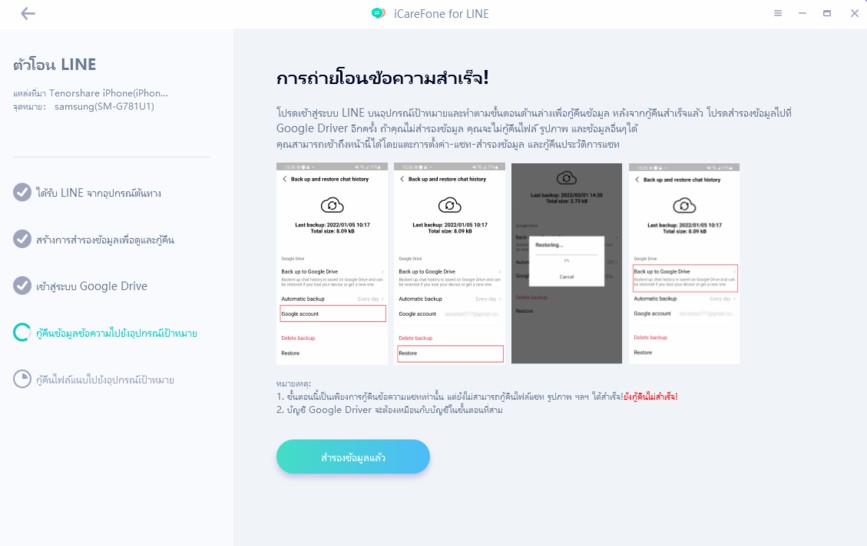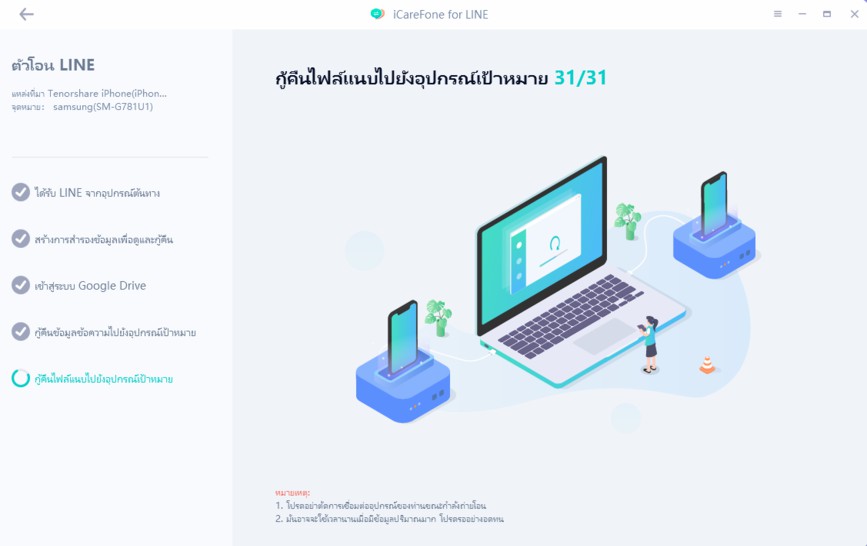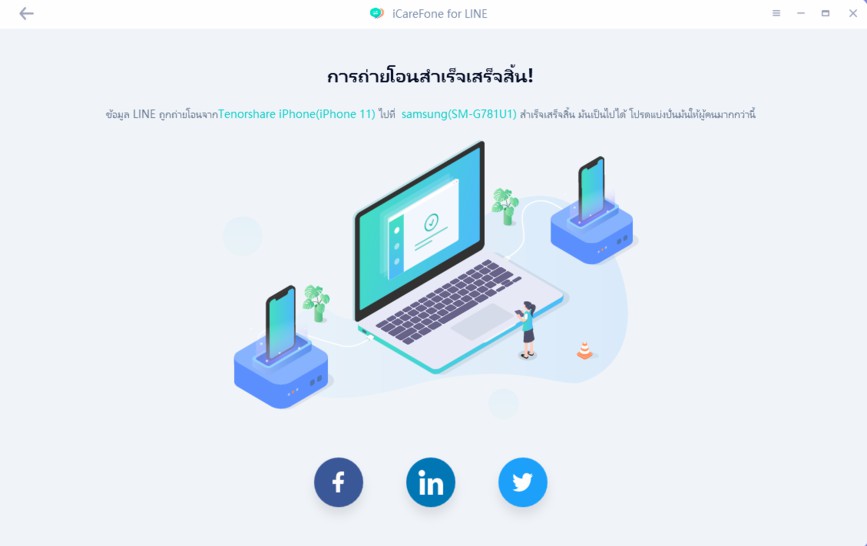3 ขั้นตอนในการตั้งข้อความตอบกลับ line อัตโนมัติ|2025|
ตั้งแต่เปิดตัวฟีเจอร์ตอบกลับอัตโนมัติในไลน์ ผู้ใช้ไลน์ จำนวนมากขึ้นอยากรู้ว่ามันทำงานอย่างไรและใช้งานอย่างไรให้ถูกวิธีเพื่ออำนวยความสะดวกในชีวิตประจำวันของเราในการสื่อสาร ข้อมูลด้านล่างนี้เป็นการแนะนำระบบตอบกลับอัตโนมัติในไลน์ และขั้นตอนเฉพาะในการตั้งข้อความตอบกลับ line

- Line Auto Reply(ไลน์ตอบกลับอัตโนมัติ) คืออะไร
- ฉันตั้งข้อความตอบกลับ line อัตโนมัติได้ไหม และทำอย่างไร
- ตัวอย่างตัวอย่างข้อความตอบกลับ line อัตโนมัติที่ดี
- เคล็ดลับ: วิธีที่สะดวกกว่าในการย้ายไลน์ จาก iPhone ไปยัง Android (แนะนำเป็นอย่างยิ่ง)
Line Auto Reply(ไลน์ตอบกลับอัตโนมัติ) คืออะไร
เมื่อคุณได้รับข้อความจากผู้ใช้ไลน์ ในวันและช่วงเวลาที่กำหนด คุณมีตัวเลือกในการตั้งค่าการตอบกลับอัตโนมัติของแชททางไลน์ที่กำหนดเองได้ คุณลักษณะนี้เรียกว่าการตอบกลับอัตโนมัติในไลน์ ด้วยคุณสมบัตินี้ คุณสามารถแสดงเวลาที่คุณใช้งานและเวลาทำงานของคุณเพื่อแสดงสถานะปัจจุบันของคุณโดยการตอบกลับอัตโนมัติได้ คุณยังสามารถใช้ฟังก์ชันนี้เพื่อส่งข้อความตอบกลับอัตโนมัติในวันหยุดนักขัตฤกษ์และเทศกาลต่างๆ ได้ด้วย
ฉันตั้งข้อความตอบกลับ line อัตโนมัติได้ไหม และทำอย่างไร
ใช่ คุณทำได้! การตั้งค่าการตอบกลับอัตโนมัติในไลน์จะช่วยให้คุณลดความซับซ้อนของกระบวนการสื่อสารกับลูกค้าลง และมีการตอบกลับอย่างรวดเร็วและมีประสิทธิภาพง่ายขึ้น ในบทความนี้เราจะพูดคุยถึงวิธีที่คุณสามารถทำเพื่อตั้งค่าการตอบกลับไลน์อัตโนมัติในโทรศัพท์มือถือ บนเว็บพีซี และบนแอปพีซีของคุณ
บนโทรศัพท์มือถือ:
สะดวกในการตั้งค่าการตอบกลับอัตโนมัติบนโทรศัพท์มือถือของคุณ สิ่งที่คุณต้องทำคือทำตามขั้นตอนด้านล่างนี้:
- แตะ 'เพิ่มเติม' ที่ด้านล่างขวาและเปิดโปรไฟล์ของฉัน
- แตะ 'ตอบกลับอัตโนมัติไปยังข้อความภายนอก'
- เปิด 'ตอบกลับอัตโนมัติไปยังข้อความภายนอก'
- ตั้งเวลาตอบกลับอัตโนมัติและเขียนเนื้อหาตอบกลับ
- บันทึกเวลาและเนื้อหาที่คุณเขียน
บนเว็บพีซี:
ในการตั้งค่าข้อความตอบกลับอัตโนมัติในไลน์บนเว็บพีซีของคุณ ให้ทำตามขั้นตอนด้านล่างนี้:
- คลิกปุ่มเฟืองที่ด้านล่างซ้ายแล้วคลิก 'การตั้งค่า'
- คลิก 'ข้อความ' ทางด้านซ้าย
- คลิกขวาเพื่อ 'เปิดใช้งานการตอบกลับอัตโนมัติไปยังข้อความภายนอก'
- เปิด 'ตอบกลับอัตโนมัติไปยังข้อความภายนอก'
- พิมพ์ใส่ข้อความสำหรับการตอบกลับอัตโนมัติ
คลิก 'บันทึก' ที่ด้านล่าง

บนแอปพีซี:
ในการตั้งค่าข้อความตอบกลับอัตโนมัติในไลน์บนพีซีของคุณ ให้ทำตามขั้นตอนด้านล่างนี้:
- คลิกปุ่มเกียร์ที่ด้านล่างซ้ายของหน้าจอ คลิก 'การตั้งค่า'
- คลิกแท็บ 'แชทกับสมาชิกภายนอก'
- เลือก 'ตอบกลับอัตโนมัติไปยังข้อความภายนอก'
- คลิก 'เพิ่มกำหนดการ' ที่ด้านล่างของเมนูเวลาตอบกลับอัตโนมัติเพื่อเพิ่มชั่วโมงที่จะส่งการตอบกลับอัตโนมัติ
- พิมพ์ใส่ข้อความสำหรับการตอบกลับอัตโนมัติ
- คลิก 'ใช้' ที่ด้านล่าง
ตัวอย่างตัวอย่างข้อความตอบกลับ line อัตโนมัติที่ดี
ด้านล่างนี้คือตัวอย่างหัวข้ออีเมลตอบกลับแบบอัตโนมัติที่ง่ายและมีประสิทธิภาพในไลน์ที่คุณสามารถอ้างอิงได้
- ข้อความ 1 - “ขอบคุณที่ติดต่อมาหาฉัน ฉันลางานตั้งแต่ (วันที่และเวลา) จนถึง (วันที่และเวลา) ฉันจะติดต่อคุณกลับโดยเร็วที่สุด
- ข้อความ 2 – “ขอบคุณสำหรับอีเมลของคุณ ฉันไม่อยู่ที่สำนักงานในขณะนี้และจะกลับมาในเวลา (วันที่และเวลา) ในช่วงเวลานี้ ฉันจะเข้าถึงอีเมลของฉันได้ไม่เต็มที่ ฉันจะติดต่อกลับทันทีที่ฉันกลับมาทำงาน”
ข้อความที่ 3 – “ฉันจะออกจากสำนักงานตั้งแต่ (วันที่และเวลา) ถึง (วันที่และเวลา) ในกรณีที่คุณต้องการความช่วยเหลือทันที โปรดติดต่อฉันที่ (รายละเอียดการติดต่อ) มิฉะนั้น ฉันจะตอบกลับอีเมลของคุณทันทีที่ฉันกลับมา”

เคล็ดลับ: วิธีที่สะดวกกว่าในการย้ายไลน์จาก iPhone ไปยัง Android (แนะนำเป็นอย่างยิ่ง)
ข้อมูลไลน์ของคุณมีประโยชน์มากมาย เนื่องจากมันจัดเก็บข้อมูลที่หลากหลาย เช่น ข้อความ บันทึกเสียง รูปภาพ และอื่นๆ ดังนั้นจึงกลายเป็นสิ่งจำเป็นเพื่อให้แน่ใจว่าข้อมูลนี้จะถูกย้ายไปยังอุปกรณ์ใหม่ของคุณอย่างสมบูรณ์ Tenorshare iCareFone for LINE เป็นตัวเลือกที่ยอดเยี่ยมหากคุณกำลังมองหาวิธีการถ่ายโอนข้อมูล LINE ระหว่าง Android และ iPhone อย่างมีประสิทธิภาพ
ด้านล่างนี้เป็นขั้นตอนในการโอนแชทไลน์ จาก iPhone ไปยัง Android ด้วยความช่วยเหลือของ Tenorshare iCarefone for LINE:
ดาวน์โหลด iCraeFone สำหรับไลน์ โดยคลิกที่ปุ่มด้านบน จากนั้นเปิดแอป เชื่อมต่อ Android และ iPhone ของคุณกับคอมพิวเตอร์และคลิกที่ปุ่ม "โอน"

ตอนนี้ iCarefone for LINEกำลังรับและสร้างข้อมูลไลน์ ที่สามารถกู้คืนได้

จากนั้นลงชื่อเข้าใช้บัญชี Google Drive ของคุณและโปรแกรมจะดาวน์โหลดข้อมูลสำรองโดยอัตโนมัติ

iCarefone for LINE จะเริ่มกู้คืนข้อมูลข้อความและไฟล์แนบของไลน์ ไปยังอุปกรณ์เป้าหมายโดยอัตโนมัติ


ภายในไม่กี่วินาที การสำรองข้อมูลไลน์ ของคุณจะถูกกู้คืนไปยัง iPhone ของคุณสำเร็จ

สรุป
การตั้งข้อความตอบกลับ line อัตโนมัติจะช่วยให้คุณดำเนินการสื่อสารได้ราบรื่นและง่ายดายโดยไม่ต้องเสียเวลามาก คุณมอบการสื่อสารที่ราบรื่นให้แก่ลูกค้าของคุณและช่วยให้พวกเขารู้สึกมีค่าและได้รับฟังมากขึ้น และเรายังมีคู่มือฉบับสมบูรณ์เกี่ยวกับ วิธีใช้ไทม์ไลน์ของไลน์ ด้วย ฟีเจอร์นี้อาจช่วยคุณได้เช่นกัน
พูดความคิดของคุณ
ฝากความคิดเห็น
เขียนรีวิวของคุณสำหรับบทความของ Tenorshare